WELCOME
|
|
|
- Carole Martin
- il y a 8 ans
- Total affichages :
Transcription
1
2 DISCLAIMER This product is the registered trademark of Impecca, Inc. and it is prohibited to distribute this User Manual in part or in whole without the written permission or consent from Impecca, Inc. The various examples, drawings and pictures included in this User Manual may be slightly different from the actual product and are subject to change without prior notice. Do not attempt to change, configure, or modify the hardware, or disassemble this product, as it may cause permanent damage, undesirable operation, or harmful interferences. Any physical changes or alterations of these devices will void the warranty. Windows 2000, Windows ME, Windows XP, Windows Vista, Windows 7 and Windows Media Player are the registered trademarks of Microsoft Corp. and are used by Impecca, Inc. for descriptive purposes only.
3 WELCOME Congratulations and thank you for purchasing the Impecca 2.4 GHz Wireless Multimedia Keyboard and Optical Mouse. You will no longer have to battle with mouse or keyboard cables again. At Impecca, we are determined in our mission to be a leader in bringing consumers the most innovative and useful, yet affordable products for everyday life. We hope that you will enjoy this product and we look forward to bringing you many new products in the future. Before using this device, please read through this manual as it contains many procedures for the proper use of this product. We recommend that you keep it for future reference. If you have any questions or if you would like to receive further information, please contact Impecca USA by visiting our website. -2
4 TABLE OF CONTENTS ENGLISH Disclaimer...01 Welcome...02 Table of Contents...03 In The Box...04 Main Features...05 Battery Installation...06 USB Nano Receiver...07 Mouse Features...08 Keyboard Features...09 Configuring Hotkeys...10 Troubleshooting...11 Technical Specifications...12 FRANÇAIS Responsabilité...15 Bienvenue...16 Table des matières...17 Dans la Boite...18 Caractéristiques principales et fonctionnalités...19 Installation de la batterie...20 Nano récepteur USB...21 Caractéristiques de la souris...22 Caractéristiques du clavier...23 Configuration des touches de raccourci...24 Dépannage...25 Spécifications techniques...26 ESPAÑOL Denegación...29 Bienvenido...30 Índice...31 Dentro de la Caja...32 Especificaciones principales y caracteristicas...33 Instalación de Bateria...34 USB Nano Receptor...35 Caracteristicas de Mouse...36 Caracteristicas de teclado...37 Configurando las Teclas Rápidas...38 Solución de problemas...39 Especificaciones técnicas
5 IN THE BOX User s Guide 2. Keyboard 3. Mouse 4. Nano Receiver -4
6 MAIN FEATURES Easy Wireless Setup True Plug and Play convenience. Insert the wireless nano receiver into a USB port on your desktop PC or laptop for a fast, reliable connection and start using the keyboard and mouse right out of the box. No software to install. Long range 2.4 GHz wireless Get a powerful 2.4 GHz wireless connection from your computer to your mouse or keyboard that allows you to connect wirelessly up to a 10 meter range. Experience reliable and secure connectivity, even in the most crowded wireless environments. Full size Keyboard Full size slim QWERTY keyboard for typing ease and comfort. Low profile keys and integrated number pad help you type more comfortably. Includes a deluxe palm rest for added comfort. Hot key shortcuts 9 Multimedia hotkeys, located along the sides of the keyboard. One touch gets you right to your music and videos and launches applications such as and internet explorer. Programmable Keys Six programmable hotkeys that can be configured to execute the tasks that you use most often, or launch your favorite programs at the click of a button. Sculpted 3 button mouse with scroll wheel Comfortable feel and accurate cursor control. Sleek design and light weight DPI optical precision. Automatic Energy Saving features that prolong battery life. -5
7 BATTERY INSTALLATION The Impecca wireless keyboard and the Impecca optical mouse both require two AAA alkaline batteries each. Battery Installation Procedures Optical Mouse: Step 1: Step 2: Step 3: Open the battery cover located on the flat surface on the bottom of the mouse by gently squeezing the front of the tab. Insert two AAA batteries into the battery compartment as shown in the picture below. Close the battery cover. Keyboard: Step 1: Step 2: Step 3: Open the cover of the battery compartment located on the bottom side of the keyboard, by gently squeezing the front of the tab. Insert two AAA batteries into the battery compartment as shown in the picture on the right. Close the battery cover. Energy Consumption While the USB nano receiver is active, the keyboard and the mouse will consume battery power, however both are equipped with energy savings features. During normal operating mode, the wireless keyboard consumes up to 10 ma, but in sleep mode, it consumes no more than 0.2 ma. During normal operating mode, the wireless mouse consumes up to 15 ma, but in deep sleep mode, it consumes no more than 0.03 ma. -6
8 USB WIRELESS RECEIVER CONNECTION A nano receiver is a small receiver that is inserted into a USB port and will receive wireless signals from a mouse or a keyboard. Each nano receiver is configured to automatically communicate with a specific device or set of devices. Your nano receiver will not interfere with other wireless devices, and will not work with other wireless keyboards or wireless mouse devices. Receiver Step 1: Step 2: Insert the receiver unit into any USB port on your laptop or desktop computer. Your computer may automatically search for drivers the first time that you use this device. No drivers are needed. Begin using your mouse and keyboard. Notes: It is strongly recommended that you leave your nano receiver connected at all times, as it is a small component and can easily be lost. The receiver does not consume energy while it is plugged in. If your monitor is equipped with USB ports, it is strongly recommended that you use a USB port on your PC or laptop instead for best results. -7
9 MOUSE FEATURES Operation Buttons For best results, always use the mouse on a flat surface that is free of dust and debris. Shiny surfaces are not advisable due to reflectivity issues that can reduce optimal performance. The Impecca optical mouse features three buttons, including a scroll wheel Left Button: Used as the primary button to select, drag, and execute operations. 2. Right Button: Used as the secondary button to call up additional properties and menu features. 3. Scroll Wheel Button (Middle Button): Can be used to scroll up or down in various programs and applications. Press and hold the Ctrl Key (on your keyboard) while rotating the Scroll Wheel to zoom in or out in programs that support this feature. Click and release the Scroll Wheel Button once and the auto scroll feature will activate in programs that support this feature. 1 3 Mouse Hibernation and Activation The Impecca optical mouse is configured to automatically cycle through three sleep modes during idle times. To reactivate the mouse, move the mouse or the scroll wheel slightly and the mouse will resume operation immediately. Energy Save Function The Impecca optical mouse features an Energy Save function consisting of three levels designed to reduce power consumption. Normal Operating Mode: When the mouse is active, it requires approximately less than 15 ma. Sleep Mode Level 1: When the mouse is inactive for more than 1 second and less than 1 minute, it will consume less than 1.2 ma. Sleep Mode Level 2: When the mouse is inactive for more than 1 minute and less than 30 minutes, it will consume less than 0.35 ma. Deep Sleep Mode: When the mouse is inactive for more than 30 minutes, the LED light will turn off and it will consume 0.03 ma. Note: The mouse will not consume any power when the USB nano receiver is no longer connected. -8
10 KEYBOARD FEATURES The Impecca Auto Link wireless keyboard will automatically connect when the USB nano receiver is connected to a USB port on your computer and will remain operational until the USB nano receiver is removed. This keyboard is equipped with 9 additional Hotkeys that can be used as shortcuts to access commonly used functions, such as Windows Media player, Internet browsers, , and to adjust the sound volume. These keys are located on the left and right edges of your keyboard. Internet Hotkeys Multimedia Hotkeys When this key is pressed, the default home page (or browser start up page) will open, enabling you to access Internet browsing at the click of a button. To configure your start up page, consult the Tools option in your browser. In Internet Explorer, click Tools > Internet Options and then type in the URL (or web address) for the page that you want to designate as your start up page. When this key is pressed, the default application will launch, enabling you to quickly access your and all of the features associated with your program. When the media key is pressed, the default media player ( Windows Media Player is the default for most Windows users). You can then access all of your media player s features. This key only works when media files are available or open. If you currently have your Media Player open (or minimized), you can toggle between Play and Pause to listen to music or watch videos. The Volume Up key can be used to increase the global volume settings. The Volume Down key can be used to decrease the global volume settings. The Mute key will mute all sounds and sound effects. It can be toggled on or off. PC Hotkeys When this key is pressed, the My Computer screen will launch. When this key is pressed, the calculator application will launch. Note: As each individual user s computer configuration will vary from the standard factory installation settings, the PC Hotkeys may not function as described. -9
11 CONFIGURING HOTKEYS You can configure 6 of the multimedia keys to perform a variety of different preloaded functions or to launch different applications. The following three functions can not be changed: Mute, Volume Down, and Volume Up. To configure your multimedia keys, you must first download and install the keyboard and mouse configuration software by visiting: downloads After downloading and installing the software, please refer to the instructions that are included with the software. -10
12 TROUBLESHOOTING If you experience any of the following, please refer to the steps below to resolve these issues before contacting customer support. The pointer moves erratically. The pointer does not respond when you move the pointing device. Nothing happens when you click a button on the pointing device. The keyboard does not function. Step 1: Try a different USB port Try to connect the receiver to a different port. Then, check the behavior of the device. By trying the receiver on a different port, you can eliminate any issues that affect the port itself. Always use a direct USB connection, as port replicators, USB hubs, and KVM switches may not recognize the USB nano receiver device. If you have connected the USB nano receiver to a USB port on your monitor, remove the receiver and connect it to the computer instead as the ports on the computer typically have more bandwidth (power) available. Be aware that items such as desktop fans, metal furniture, and fluorescent lights may interfere with the signal from the pointing device. Try to test the device in a different location. If the issue continues to occur, refer to Step 2. Step 2: Replace the batteries This issue may occur if the battery power is low. We recommend that you use batteries that are designed for use with electronic equipment. Replace the batteries, and determine whether this resolves the issue. Make sure that you have inserted both the required batteries into the mouse or the keyboard device and that they are positioned in the correct direction. If the issue continues to occur, refer to Step 3. Step 3: Test the device on a different computer If the issue continues to occur, test the mouse on a different computer in a different environment. If you can replicate the problem in a different environment, you may need to reset the USB nano receiver. If this is the case, please refer to step 4. Step 4: Reset the device In some cases, the USB nano receiver may need to be reset. In order to reset the device, you must first download and install the device software by visiting: downloads After downloading and installing the software, please refer to the instructions that are included with the software to reset your mouse or keyboard. -11
13 TECHNICAL SPECIFICATIONS Physical Dimensions (mm) : Weight (grams): Mouse: 83 ±10g (battery weight included) Keyboard: 940 ±10g (battery weight included) Receiver: 5 ±2g Electrical Specifications: Interface: USB 1.1 Sensor report rate on Mouse: 3000 times per second Operation angle: 360 degrees Operation distance: < 10 meters for keyboard and mouse to receiver Receiver power requirement: 5V DC from USB port R F Frequency: 2.4 Ghz (2.403 ~ 2,479 Ghz) R F Modulation: G F S K Auto Link R F Channel: 39 channels R F Bandwidth 2.0 mhz R F Output power: 1 2 mw Resolutions: 1000 Sensor Tracking Speed: 28+ inches/second Battery Information: Battery type: Two AAA alkaline for mouse Two AAA alkaline for keyboard Mouse: Operating Mode: 15 ma Sleep Mode 1: 1.2 ma Sleep Mode 2: 0.35 ma Deep Sleep Mode: 0.03 ma Keyboard: Operating Mode: 10 ma Sleep Mode: 0.2 ma Operating Systems Supported: Windows 2000, Windows XP, Windows ME, Windows VISTA, Windows 7-12
14 1
15
16 RESPONSABILITÉ Ce produit est une marque déposée d Impecca Inc Il est interdit de distribuer ce manuel d'utilisation intégralement ou en partie sans la permission écrite ou le consentement d Impecca Inc. Les différents exemples, les graphiques et les images inclus dans ce Guide Utilisateur peuvent être légèrement différents du produit réel et sont sujets à changement sans préavis. Merci de ne pas essayer de changer, de configurer ou de modifier le mécanisme, ou de démonter ce produit, ce qui pourrait causer des dommages permanents, un mauvais fonctionnement, ou des interférences dommageables. Tout changement ou altération physique de cet appareil annulera la garantie. Windows 2000, Windows ME, Windows XP, Windows Vista, Windows 7 et Windows Media Player sont des marques déposées de Microsoft Corp et sont utilisées par Impecca Inc à des fins descriptives uniquement
17 BIENVENUE Félicitations et merci d'avoir acheté le Clavier Multimédia et la Souris Optique sans fil à 2,4 GHz d Impecca. Vous n'aurez plus à vous batailler avec les câbles de souris ou de clavier. Chez Impecca, nous sommes déterminés dans notre mission d'être un chef de file en apportant aux consommateurs les produits les plus innovants et les plus utiles, et aussi des produits à des prix abordables pour la vie quotidienne. Nous espérons que vous apprécierez ce produit et nous espérons vous apporter de nombreux nouveaux produits à l'avenir. Avant d'utiliser cet appareil, prenez le soin de lire ce manuel car il contient de nombreuses procédures pour l'utilisation correcte de ce produit. Nous vous recommandons de conserver ce manuel pour référence future. Si vous avez des questions, ou si vous souhaitez recevoir de plus amples renseignements, merci contacter Impecca aux États Unis en visitant notre site Web
18 TABLE DES MATIÈRES ENGLISH Disclaimer...01 Welcome...02 Table of Contents...03 In The Box...04 Main Features...05 Battery Installation...06 USB Nano Receiver...07 Mouse Features...08 Keyboard Features...09 Configuring Hotkeys...10 Troubleshooting...11 Technical Specifications...12 FRANÇAIS Responsabilité...15 Bienvenue...16 Table des matières...17 Dans la Boite...18 Caractéristiques principales et fonctionnalités...19 Installation de la batterie...20 Nano récepteur USB...21 Caractéristiques de la souris...22 Caractéristiques du clavier...23 Configuration des touches de raccourci...24 Dépannage...25 Spécifications techniques...26 ESPAÑOL Denegación...29 Bienvenido...30 Índice...31 Dentro de la Caja...32 Especificaciones principales y caracteristicas...33 Instalación de Bateria...34 USB Nano Receptor...35 Caracteristicas de Mouse...36 Caracteristicas de teclado...37 Configurando las Teclas Rápidas...38 Solución de problemas...39 Especificaciones técnicas
19 DANS LA BOITE Guide Utilisateur 2. Clavier 3. Souris 4. Nano Récepteur
20 CARACTÉRISTIQUES PRINCIPALES Installation Sans Fil Facile Vraie commodité du Plug and Play. Insérez le nano récepteur sans fil dans un port USB de votre PC ou portable pour une connexion rapide et fiable et commencez à utiliser le clavier et la souris tout de suite après les avoir déballés. Aucun logiciel à installer. Longue distance du sans fil 2.4 GHz Obtenez une connexion sans fil puissante de 2.4 GHz de votre ordinateur à votre souris ou votre clavier qui vous permet de vous connecter sans fil jusqu à une distance de 10 mètres. Appréciez la connexion fiable et sure, même dans les environnements sans fil les plus fréquentés. Clavier de taille complète Clavier QWERTY mince de taille complète pour taper de manière aisée et confortable. Touches Low profile et un pavé numérique intégré pour vous aider à taper plus confortablement. Comprend un repose poignets de luxe pour un confort accru. Touches de Raccourci 9 Touches de Raccourci Multimédias, situées le long des côtés du clavier. Une touche vous permet d accéder directement à votre musique et à vos vidéos et de lancer des applications lancer comme votre courrier électronique et Internet Explorer. Touches Programmables Six touches de raccourci programmables qui peuvent être configurées pour exécuter les tâches que vous utilisez le plus souvent, ou pour lancer vos programmes préférés en appuyant sur une seule touche. Souris Sculptée à 3 Boutons Avec Roulette de Défilement Confort et contrôle précis du curseur. Design élégant et léger. Précision optique de 1000 DPI. Fonction d économie d'énergie automatique qui prolonge l usage des piles
21 INSTALLATION DES PILES Le clavier et la souris optique sans fil d Impecca nécessitent deux piles alcalines de type AAA chaque. Procédures d Installation des Piles Souris Optique: Étape 1: Ouvrez le couvercle des piles situé sur la surface plane sur le fond de la souris en pressant doucement le front de l'onglet. Étape 2: Insérez deux piles AAA dans le compartiment des piles comme indiqué sur l image à droite. Étape 3: Fermez le couvercle des piles. Clavier: Étape 1: Ouvrez le couvercle des piles situé sur la surface plane sur le fond du clavier en pressant doucement le front de l'onglet. Étape 2: Insérez deux piles AAA dans le compartiment des piles comme indiqué sur l image à droite. Étape 3: Fermez le couvercle des piles. Consommation d Énergie Pendant que le nano récepteur USB est activé, le clavier et la souris consomment beaucoup de batterie, mais les deux sont équipés de fonctions d'économie d'énergie. Pendant le mode de fonctionnement normal, le clavier sans fil consomme jusqu'à 10 ma, mais en mode veille, il ne consomme pas plus de 0,2 ma. Pendant le mode de fonctionnement normal, la souris sans fil consomme jusqu'à 15 ma, mais en mode veille, elle ne consomme pas plus de 0,03 ma
22 CONNEXION DU RÉCEPTEUR SANS FIL USB Un nano récepteur est un petit récepteur qui est inséré dans un port USB et qui reçoit des signaux sans fil d'une souris ou d un clavier. Chaque nano récepteur est configuré pour communiquer automatiquement avec un périphérique spécifique ou un ensemble de dispositifs. Votre nano récepteur ne pourra pas interférer avec d'autres appareils sans fil, et il ne fonctionnera pas avec d'autres claviers sans fil ou souris sans fil. Receiver Étape 1: Insérez le récepteur dans un port USB de votre ordinateur portable ou de bureau. Votre ordinateur peut rechercher automatiquement les pilotes la première fois que vous utilisez cet appareil. Aucun pilote n'est nécessaire. Étape 2: Commencez à utiliser votre souris et votre clavier. Notes: Il est fortement recommandé de laisser votre nano récepteur connecté à tout moment, car il est un élément petit et peut facilement être perdu. Le récepteur ne consomme pas d'énergie lorsqu'il est branché. Si votre moniteur est équipé de ports USB, il est fortement recommandé de plutôt utiliser un port USB sur votre PC ou ordinateur portable afin d'obtenir de meilleurs résultats
23 FONCTIONS DE LA SOURIS Opération Pour de meilleurs résultats, toujours utiliser la souris sur une surface plane qui est exempte de poussière et de débris. Les surfaces brillantes ne sont pas souhaitables en raison de problèmes de réflectivité qui peuvent réduire les performances optimales. Boutons La souris optique d Impecca possède trois boutons, dont une roulette de défilement. 1. Bouton Gauche: Utilisé en tant que bouton principal pour sélectionner, glisser et exécuter les opérations Bouton Droit: Utilisé en tant que bouton secondaire pour 1 appeler d autres propriétés et fonctions du Menu. 3. Roulette de Défilement (Bouton du Milieu): Peut être utilisé pour 3 faire défiler vers le haut ou vers le bas dans divers programmes et applications. Appuyez et maintenez la touche Ctrl (sur votre clavier) tout en tournant la roulette de défilement pour effectuer un zoom avant ou arrière dans les programmes qui prennent en charge cette fonctionnalité. Cliquez et relâchez le bouton de la roulette de défilement une fois et le défilement automatique s'active dans les programmes qui prennent en charge cette fonctionnalité. Hibernation Souris et Activation La souris optique d Impecca est configurée pour automatiquement basculer en trois modes veille pendant les temps inactifs. Pour réactiver la souris, bougez la souris ou la roulette de défilement légèrement et la souris se remettra en marche immédiatement. La souris optique d Impecca dispose d une fonction Energy Save composée de trois niveaux conçus pour réduire la consommation d énergie. Mode Fonctionnement Normal: Lorsque la souris est active, elle nécessite environ de moins de 15 ma. Mode Veille Niveau 1: Lorsque la souris est inactive pendant plus d 1 seconde et moins d 1 minute, elle consommera moins de 1.2 ma. Mode Veille Niveau 2: Lorsque la souris est inactive pendant plus d 1 minute et moins de 30 minutes, elle consommera moins de 0.35 ma. Mode Veille Profond: Lorsque la souris est inactive pendant plus de 30 minutes, la lumière LED s éteindra et elle consommera 0.03 ma. Note: La souris ne consommera pas d énergie lorsque le nano récepteur n est pas connecté
24 FONCTIONS DU CLAVIER Le clavier Auto Link Sans Fil d Impecca se connectera automatiquement lorsque le nano récepteur sera connecté à un port USB de votre ordinateur et restera opérationnel jusqu à ce que le nano récepteur soit débranché. Ce clavier est équipé de 9 touches de raccourci supplémentaires qui peuvent être utilisées pour rapidement accéder aux fonctionnalités régulièrement utilisées, telles que Windows Media Player, Navigateurs Internet, , et pour ajuster le son et le volume. Ces touches sont situées sur les extrémités gauche et droite de votre clavier. Touches de Raccourci Internet Lorsque cette touche est appuyée, la page d'accueil par défaut (page de démarrage du navigateur) est ouverte, vous permettant d'accéder à la navigation sur Internet en cliquant sur un bouton. Pour configurer votre page de démarrage, consultez l'option Outils de votre navigateur. Dans Internet Explorer, cliquez sur le menu Outils> Options Internet, puis tapez l'url (ou adresse Internet) pour la page que vous souhaitez attribuer comme votre page de démarrage. Lorsque cette touche est appuyée, l'application de messagerie par défaut est lancée, ce qui vous permet d'accéder rapidement à vos s et toutes les caractéristiques associées à votre logiciel de messagerie. Touches de Raccourci Multimédia Lorsque la touche des médias est appuyée, le lecteur multimédia par défaut (Windows Media Player par défaut pour la plupart des utilisateurs Windows) est lancé. Vous pouvez alors accéder à toutes les fonctionnalités de votre lecteur de médias. Cette touche ne fonctionne que lorsque les fichiers multimédias sont disponibles ou ouverts. Si vous avez actuellement votre Media Player ouvert (ou minimisé), vous pouvez basculer entre Lecture et Pause pour écouter la musique ou regarder des vidéos. La touche Volume Up peut être utilisée pour augmenter les paramètres de volume global. Touches de Raccourci PC Le Volume Down peut être utilisée pour diminuer les paramètres de volume global. La touche Mute permet de couper tous les sons et effets sonores. Elle peut être activée ou désactivée. Lorsque cette touche est appuyée, l écran Mon Ordinateur sera lancé. Lorsque cette touche est appuyée, l application de calculatrice sera lancée. Note: Puisque les configuration d ordinateur de chaque utilisateur sont différentes des réglages standards d usine, les touches de raccourci peuvent réagir différemment
25 CONFIGURATION DES TOUCHES DE RACCOURCI Vous pouvez configurer 6 des touches multimédia pour effectuer une variété de fonctions pré chargées ou pour lancer de différentes applications. Les trois fonctions suivantes ne peuvent pas être modifiées: Arrêt du Son, Diminuer le Volume, et Augmenter le Volume. Afin de configurer vos touches multimédias, vous devez d abord télécharger et installer le logiciel de configuration du clavier et de la souris en visitant: downloads Après le téléchargement et l installation du logiciel, merci de vous référer aux instructions inclues dans le logiciel
26 DÉPANNAGE Si vous rencontrez une des situations suivantes, merci de suivre les étapes ci dessous afin de résoudre le problème avant de contacter le support technique. Le pointeur se déplace de façon erratique. Le pointeur ne répond pas lorsque vous déplacez le dispositif de pointage. Rien ne se passe lorsque vous cliquez sur un bouton sur le dispositif de pointage. Le clavier ne fonctionne pas. Étape 1: Essayez un autre port USB Essayez de connecter le récepteur à un port différent. Ensuite, vérifiez le comportement de l'appareil. En essayant le récepteur sur un port différent, vous pouvez éliminer tous les problèmes qui impliquent le port lui même. Utilisez toujours une connexion USB directe, car les réplicateurs de ports, concentrateurs USB, et les commutateurs KVM peuvent ne pas reconnaître le périphérique USB nano récepteur. Si vous avez connecté le récepteur USB nano à un port USB sur votre moniteur, retirez le récepteur et branchez le plutôt à l'ordinateur car les ports sur l'ordinateur ont généralement plus de bande passante (de puissance) disponible. Si le problème persiste, reportez vous à l'étape 2. Étape 2: Remplacez les piles Ce problème peut se produire si la batterie est faible. Nous vous recommandons d'utiliser des batteries qui sont conçues pour être utilisés avec des appareils électroniques. Remplacez les piles, et déterminez si le problème est résolu. Assurez vous que vous avez inséré les piles nécessaires à la souris ou au clavier et qu'elles sont placées dans le bon sens. Si le problème persiste, reportez vous à l'étape 3. Étape 3: Testez l appareil sur un autre ordinateur Si le problème persiste, testez la souris sur un autre ordinateur dans un environnement différent. Si vous pouvez reproduire le problème dans un environnement différent, vous pourriez avoir besoin de réinitialiser le nano récepteur USB. Si tel est le cas, merci de vous référer à l'étape 4. Étape 4: Réinitialisation de l appareil Dans certains cas, le nano récepteur USB peut avoir besoin d être réinitialisé. Pour réinitialiser l'appareil, vous devez d'abord télécharger et installer le logiciel de l'appareil en visitant: downloads Après avoir téléchargé et installé le logiciel, merci de vous référer aux instructions qui sont inclues avec le logiciel pour réinitialiser votre souris ou clavier. Pour toute autre question, merci de vous référer au dos de ce manuel pour obtenir les renseignements de contact du support technique
27 SPECIFICATIONS TECHNIQUES Dimensions Physiques (mm) : Poids (grammes): Souris: 83 ±10g (poids des piles inclus) Clavier: 940 ±10g (poids des piles inclus) Récepteur: 5 ±2g Spécifications Electriques: Interface: USB 1.1 Taux du rapport du capteur sur la souris: 3000 fois par seconde Angle de fonctionnement: 360 degrés Distance de fonctionnement: < 10 mètres pour clavier et souris au récepteur Besoin d alimentation du récepteur: 5V DC du port USB Fréquence RF: 2.4 Ghz (2.403 ~ 2,479 Ghz) Modulation RF: G F S K Auto Link Chaine RF: 39 Chaines Bande passante RF 2.0 mhz Puissance de sortie RF: 1 2 mw Résolutions: 1000 Vitesse du Senseur Tracking: 28+ pouces/second Information Piles: Type Pile: Deux AAA alcaline pour souris Deux AAA alcaline pour clavier Souris: Mode de Fonctionnement: 15 ma Mode Veille 1: 1.2 ma Mode Veille 2: 0.35 ma Mode Veille Profond: 0.03 ma Clavier: Mode de Fonctionnement: 10 ma Mode Veille: 0.2 ma Systèmes d Opération Supportés: Windows 2000, Windows ME, Windows XP, Windows VISTA, Windows
28
29
30 DENEGACIÓN Este producto es la marca registrada de Impecca Inc. Es prohibido distribuir este Manual de Usuario parcialmente o en su totalidad sin el permiso escrito o consentimiento de Impecca Inc. Los ejemplos varios, dibujos e imágenes incluidas en este Manual de Usuario pueden ser levemente diferentes al producto verdadero y pueden ser cambiados sin previo aviso. No intente cambiar, configurar, o modificar el hardware, o desarmar este producto, porque podría causar daño permanente, operación no deseada, o interferencias dañinas. Cualquier cambio físico o alteraciones de estos aparatos convertirán en nula la garantía. Windows 2000, Windows ME, Windows XP, Windows Vista, Windows 7 y Windows Media Player son las marcas registradas de Microsoft Corp. y son usadas por Impecca Inc. para propósitos descriptivos únicamente
31 BIENVENIDO Felicidades y gracias por comprar el Teclado y Ratón Multimedia Impecca 2.4GHz.Ya no tendrá que luchar con los cables del teclado y el ratón. En Impecca, estamos decididos en nuestra mision a ser el lider en traerle a los consumidores los productos mas innovadores y productivos, pero accesibles para su uso diario. Esperamos que disfrute este producto, y esperamos poder traerles muchos nuevos productos en el futuro. Antes de usar este dispositivo, favor leer este manual ya que contiene varios procedimientos para el uso adecuado de este producto. Les recomendamos que mantengan este manual a mano para referencia a futuro. De tener alguna pregunta, o si quisiera más información, favor contáctenos en Impecca USA mediante nuestro sitio web
32 INDICE ENGLISH Disclaimer...01 Welcome...02 Table of Contents...03 In The Box...04 Main Features...05 Battery Installation...06 USB Nano Receiver...07 Mouse Features...08 Keyboard Features...09 Configuring Hotkeys...10 Troubleshooting...11 Technical Specifications...12 FRANÇAIS Responsabilité...15 Bienvenue...16 Table des matières...17 Dans la Boite...18 Caractéristiques principales et fonctionnalités...19 Installation de la batterie Nano récepteur USB...21 Caractéristiques de la souris...22 Caractéristiques du clavier...23 Configuration des touches de raccourci...24 Dépannage...25 Spécifications techniques...26 ESPAÑOL Denegación...29 Bienvenido...30 Índice...31 Dentro de la Caja...32 Especificaciones principales y caracteristicas...33 Instalación de Bateria...34 USB Nano Receptor...35 Caracteristicas de Mouse...36 Caracteristicas de teclado...37 Configurando las Teclas Rápidas...38 Solución de problemas...39 Especificaciones técnicas
33 ACCESORIOS INCLUIDOS Manual del usuario 2. Teclado 3. Ratón 4. Nano Receptor
34 CARACTERISTICAS PRINCIPALES Instalación Inalámbrica Fácil Verdadera Conveniencia Conectar y Reproducir. Inserte el nano receptor inalámbrico en un puerto USB en su computadora de escritorio o portátil para una conexión rápida y confiable y comienze a usar el teclado y el ratón no mas lo saque de la caja. No es necesario instalar ningún software. Conexión inalámbrica 2.4 GHz de largo alcance Obténga una poderosa Conexión inalámbrica de 2.4 GHz de su computadora a su teclado o ratón que le permita conectarse de manera inalambrica a una distancia de hasta 10 metros. Experimente una conectividad confiable y segura aun en los ambientes con gran tráfico inalámbrico. Teclado Tamaño Completo Teclado tamaño completo QWERTY delgado para escribir con facilidad y comodidad. Teclas de bajo perfil y el teclado numeral integrado le ayudan a escribir con más comodidad. Incluye una superficie de lujo para la palma de su mano y mayor comodidad. Teclas Rápidas de acceso directo 9 teclas rápidas multimedia, ubicadas en los extremos del teclado. Al presionar un botón podrá accesar a su música y videos y lanza aplicaciones tales como correo electrónico y el explorador de internet. Teclas Programables Seis teclas programables que pueden ser configuradas para ejecutar las aplicaciones mas usadas, o para utilizar sus programas preferidos al presionar un botón. Ratón esculpido de 3 botones con rueda de navegación Manejo cómodo y excelente control del cursor. Diseño elegante y de peso liviano. Precisión óptica de 1000 DPI. Caracteristicas para ahorro automático de energía que prolongan el uso de la batería
35 INSTALACIÓN DE BATERÍA El teclado Inalámbrico Impecca y el ratón óptico Impecca requieren dos baterias AAA alcalinas cada uno. Procedimiento para Instalación de Baterias Ratón Óptico: Paso 1: Abrir el cobertor de las baterias ubicado en la superficie plana en la base del ratón, apretando cuidadosamente la parte frontal de la ficha. Paso 2: Insertar dos baterias AAA en el compartimiento asi como es demostrado en la imagen a su derecha. Paso 3: Cerrar el cobertor de la bateria. Teclado: Paso 1: Abrir el cobertor de el compartimiento para las baterias ubicado en la base del teclado, apretando cuidadosamente el seguro. Paso 2: Inserte 2 Baterias AAA en el compartimiento. Paso 3: Cerrar el cobertor de la bateria. Consumo de Energía Mientras el Nano receptor USB este activo, el teclado y el ratón consumirán energía de las baterias, sin embargo ambos vienen con programados para el ahorro de energía. Durante el modo de operación normal, el teclado inalámbrico consume hasta 10 ma, pero en modo de descanso, consume no mas de 0.2 ma. Durante el modo de operación normal, el raton inalámbrico consume hasta 15 ma, pero en modo de descanso consume no mas de 0.03 ma
36 CONEXIÓN DEL RECEPTOR USB INALÁMBRICO Un receptor nano es un receptor pequeño que se inserta dentro de un puerto USB y recibirá señales inalámbricas de un raton o teclado. Cada receptor nano está configurado para comunicarse automáticamente con un aparato específico o grupo de aparatos. Su receptor nano hará interferencia con otros aparatos inalámbricos, y no trabajará con otros teclados inalámbricos o ratones inalámbricos. Receptor Paso 1: Insertar la unidad receptora dentro de cualquier puerto USB en su computadora portátil o de escritorio. Su computadora pudiera buscar archivos driver automáticamente la primera vez que use este aparato. No se necesitan archivos driver. Paso 2: Comienze a usar el ratón y teclado. Notas: Se recomienda energicamente que deje su receptor nano conectado en todo momento, ya que es un componente pequeño y se puede perder facilmente. El receptor no consume energía mientras está conectado. Si su monitor está equipado con puertos USB, se recomienda energicamente que usted use un puerto USB en su computadora de escritorio o en su portátil para mejores resultados
37 CARACTERISTICAS DEL RATÓN Operación Para mejores resultados, siempre use el raton sobre una superficie plana libre de polvo o desechos. Superficies brillantes no son recomendables debido a problemas de reflejo que pueden reducir el funcionamiento óptimo. Botones El óptico raton Impecca cuenta con tres botones, incluyendo una rueda de navegación. 1. Botón Izquierdo: Se usa como botón primario para seleccionar, mover y ejecutar operaciones Botón Derecho: Se usa como botón secundario para 2 Accionar propiedades adicionales y caracteristicas de 1 menú. 3. Botón Rueda de Navegación (Botón de en medio): Se puede usar para navegar dentro de varios programas y aplicaciones. Oprima y sostenga oprimido la tecla Ctrl (en su teclado) mientras gira la Rueda de Navegacion para hacer zoom mas cerca o mas largo en programas que ofrecen esta caracteristica. Oprima y suelte el Botón Rueda de Navegación una vez y la función de autonavegación se activará en programas que usen esta función. Hibernación y Activación de Ratón El ratón óptico Impecca esta configurado para efectuar automaticamente tres ciclos de dormido durante tiempos de ocio. Para reactivar el ratón, mueva el ratón o la rueda de navegación un poquito y el ratón reanudará operación inmediatamente. El ratón óptico Impecca cuenta con una función de Ahorro de Energía que consiste de tres niveles diseñados para reducir el consumo de potencia. Modo Normal de Operación: Cuando el ratón está activo requiere aproximadamente menos de 15 ma. Modo Dormido Nivel 1: Cuando el ratón está inactivo por mas de 1 segundo y menos de 1 minuto, consumirá menos de 1.2 ma. Modo Dormido Nivel 2: Cuando el ratón esta inactivo por mas de 1 minuto y menos de 30 minutos, consumirá menos de 0.35 ma. Modo Sueño Profundo: Cuando el ratón está inactivo por mas de 30 minutos, la luz LED se apagará y consumirá 0.03 ma. Nota: El ratón no consumirá potencia cuando el receptor nano USB ya no esté conectado
38 CARACTERISTICAS DE TECLADO El teclado Auto Link Impecca inalámbrico se conectará automáticamente cuando el receptor nano USB esté conectado a un puerto USB en su computadora y se mantendrá operacional hasta que el nano receptor USB sea removido. Este teclado está equipado con 9 Teclas Rápidas adicionales que se pueden usar como accesos directos para utilizar funciones usadas comunmente, tales como Windows Media player, navegadores de Internet, correo electrónico, y para ajustar el volúmen de sonido. Estas teclas se encuentran en los extremos izquierdo y derecho de su teclado. Teclas Rápidas de Internet Cuando se oprime esta tecla, la pagina de inicio por defecto (o pagina de navegación inicial) se abrirá, permitiendole accesar navegacion en internet con solo oprimir un botón. Para configurar su pagina de inicio, consulte la opción de Herramientas en su navegador. En el Internet Explorer, oprima Tools (Herramientas) > Internet Options (opciones de internet) y luego digite la URL (o dirección web) de la página que usted quiere designar como su página inicial. Cuando esta tecla es presionada, se lanzará la aplicación de defecto para correo electrónico, permitiendole accesar a su correo elecotrónico rapidamente y a todas las funciones asociadas con su programa de correo. Teclas Rápidas Multimedia Al presionar la tecla de media se activa el reproductor de defecto (Windows Media Player es el reproductor de defecto para la mayoría de usuarios de Windows). Luego puede accesar todas las funciones de su reproductor de musica. Esta tecla funciona solamente cuando hay archivos de musica disponibles o abiertos. Si usted tiene su reproductor de musica abierto (o minimizado), usted puede moverse entre Play (reproducir) y Pausa para escuchar musica o ver videos. La tecla de subir volumen se puede usar para subir los controles globales de volumen. PC Hotkeys La tecla de Bajar Volumen se puede usar para reducir los controles globales de volumen. La tecla Mudo cancelará todos los sonidos y efectos de sonido. Se puede encender y apagar. Cuando se presiona esta tecla se inicia la pantalla My Computer (mi computadora). Cuando se presiona esta tecla la aplicación de calculadora se inicia. Nota: Como la configuracion de la computadora de cada usuario variará de la configuración de fabrica estándar, es posible que las teclas rapidas PC no funcionen según lo descrito
39 CONFIGURANDO LAS TECLAS RAPIDAS Puede configurar 6 de las teclas multimedia para ejecutar una variedad de funciones precargadas o iniciar diferentes aplicaciones. Las siguientes tres funciones no pueden ser cambiadas: Mute (Mudo), Volume Down (Bajar Volumen), y Volume Up (Subir volumen). Para configurar sus teclas multimedia, debe primero descargar e instalar el software de configuración del teclado y el ratón visitando: downloads Después de bajar e instalar el software, favor referirse a las instrucciones incluidas con el software
40 SOLUCION DE PROBLEMAS Si experimenta cualquiera de los siguientes, favor referirse a los pasos abajo para resolver estos problemas antes de contactar a soporte técnico. El puntero se mueve de forma errática. El puntero no responde cuando mueve el aparato de señalar. Nada sucede cuando usted oprime un botón en el aparato de señalar. El teclado no funciona. Paso 1: Intente un puerto USB distinto Trate de conectar el receptor a un puerto diferente. Luego, revise el comportamiento del aparato. Al probar el receptor en un puerto diferente, usted puede eliminar cualquier problema que afecte el puerto en sí. Siempre use una conexión directa USB, ya que replicadores de puerto, centros de USB, y switches KVM pueda que no reconozcan el receptor nano USB. Si usted ha conectado el receptor nano a un puerto USB en su monitor, remueva el receptor y conectelo a la computadora, ya que los puertos en la computadora tienen mas ancho de banda (potencia) disponible. Si el problema persiste, refierase al paso 2. Paso 2: Reemplazar las baterias Este problema puede ocurrir si la potencia de la bateria es baja. Recomendamos que use baterias diseñadas para uso con equipo electrónico. Reemplace las baterias y revise si esto le resuelve el problema. Asegurese que ha insertado ambas baterias requeridas dentro del ratón o el teclado y que estan posicionadas en la dirección correcta. Si el problema continua ocurriendo, refierase al paso 3. Paso 3: Pruebe el aparato en una computadora distinta Si el problema sigue ocurriendo pruebe el ratón en una computadora distinta en un ambiente distinto. Si puede replcar el problema en un ambiente distinto, puede que sea necesario reiniciar el receptor nano USB. Si este es el caso, favor refierase al paso 4. Paso 4: Reiniciar el aparato En algunos casos, pueda que sea necesario reiniciar el receptor nano USB. Para reiniciar el aparato primero debe descargar e instalar el software del aparato visitando: downloads Luego de descargar e instalar el software, favor refierase a las instrucciones incluidas con el software para reiniciar su ratón o teclado. Para cualquier otra consulta favor referirse al cobertor trasero de este manual para información de contacto de soporte técnico
41 ESPECIFICACIONES TÉCNICAS Dimensiones físicas(mm) : Peso (gramos): Ratón: 83 ±10g (peso de bacteria incluido) Teclado: 940 ±10g (peso de bacteria incluido) Receptor: 5 ±2g Especificaciones Eléctricas: Interfase: USB 1.1 Tasa de reporte de sensor en el Ratón: 3000 veces por segundo Angulo de operación: 360 grados Distancia de operación: < 10 metros del teclado y ratón al receptor Requerimiento de potencia del receptor: 5V DC del puerto USB Frecuencia RF: 2.4 Ghz (2.403 ~ 2,479 Ghz) Modulación RF: G F S K Auto Link Canal RF: 39 canales Ancho de banda RF 2.0 mhz Potencia de salida RF: 1 2 mw Resoluciones: 1000 Velocidad de seguimiento de sensor: 28+ pulgadas/segundo Información de batería: Tipo de batería: Dos AAA alkalina para ratón Dos AAA alkalina para teclado Raton: Modo de operación: 15 ma Modo dormido 1: Modo dormido 2: Modo Sueño profundo: 1.2 ma 0.35 ma 0.03 ma Teclado: Modo de operación: 10 ma Modo dormido: 0.2 ma Sistemas operativos soportados: Windows 2000, Windows ME, Windows XP, Windows VISTA, Windows
42
43
44
Guide d'installation rapide TFM-560X YO.13
 Guide d'installation rapide TFM-560X YO.13 Table of Contents Français 1 1. Avant de commencer 1 2. Procéder à l'installation 2 Troubleshooting 6 Version 06.08.2011 16. Select Install the software automatically
Guide d'installation rapide TFM-560X YO.13 Table of Contents Français 1 1. Avant de commencer 1 2. Procéder à l'installation 2 Troubleshooting 6 Version 06.08.2011 16. Select Install the software automatically
Logitech Tablet Keyboard for Windows 8, Windows RT and Android 3.0+ Setup Guide Guide d installation
 Logitech Tablet Keyboard for Windows 8, Windows RT and Android 3.0+ Setup Guide Guide d installation English.......................................... 3 Français.........................................
Logitech Tablet Keyboard for Windows 8, Windows RT and Android 3.0+ Setup Guide Guide d installation English.......................................... 3 Français.........................................
Package Contents. System Requirements. Before You Begin
 Package Contents DWA-125 Wireless 150 USB Adapter CD-ROM (contains software, drivers, and manual) Cradle If any of the above items are missing, please contact your reseller. System Requirements A computer
Package Contents DWA-125 Wireless 150 USB Adapter CD-ROM (contains software, drivers, and manual) Cradle If any of the above items are missing, please contact your reseller. System Requirements A computer
Notice Technique / Technical Manual
 Contrôle d accès Access control Encodeur USB Mifare ENCOD-USB-AI Notice Technique / Technical Manual SOMMAIRE p.2/10 Sommaire Remerciements... 3 Informations et recommandations... 4 Caractéristiques techniques...
Contrôle d accès Access control Encodeur USB Mifare ENCOD-USB-AI Notice Technique / Technical Manual SOMMAIRE p.2/10 Sommaire Remerciements... 3 Informations et recommandations... 4 Caractéristiques techniques...
GIGABIT PCI DESKTOP ADAPTER DGE-530T. Quick Installation Guide+ Guide d installation+
 GIGABIT PCI DESKTOP ADAPTER Quick Installation Guide+ Guide d installation+ Check Your Package Contents Quick Installation Guide Gigabit Ethernet PCI Adapter CD with Manual and Drivers DO NOT insert the
GIGABIT PCI DESKTOP ADAPTER Quick Installation Guide+ Guide d installation+ Check Your Package Contents Quick Installation Guide Gigabit Ethernet PCI Adapter CD with Manual and Drivers DO NOT insert the
Logitech Wireless Performance Combo MX800 Setup Guide Guide d installation
 Logitech Wireless Performance Combo MX800 Setup Guide Guide d installation Logitech Wireless Performance Combo MX800 Setup Guide Guide d installation Important information Safety, compliance, and warranty
Logitech Wireless Performance Combo MX800 Setup Guide Guide d installation Logitech Wireless Performance Combo MX800 Setup Guide Guide d installation Important information Safety, compliance, and warranty
Thank you for choosing the Mobile Broadband USB Stick. With your USB Stick, you can access a wireless network at high speed.
 Thank you for choosing the Mobile Broadband USB Stick. With your USB Stick, you can access a wireless network at high speed. Note: This manual describes the appearance of the USB Stick, as well as the
Thank you for choosing the Mobile Broadband USB Stick. With your USB Stick, you can access a wireless network at high speed. Note: This manual describes the appearance of the USB Stick, as well as the
WEB page builder and server for SCADA applications usable from a WEB navigator
 Générateur de pages WEB et serveur pour supervision accessible à partir d un navigateur WEB WEB page builder and server for SCADA applications usable from a WEB navigator opyright 2007 IRAI Manual Manuel
Générateur de pages WEB et serveur pour supervision accessible à partir d un navigateur WEB WEB page builder and server for SCADA applications usable from a WEB navigator opyright 2007 IRAI Manual Manuel
Thank you for choosing the Mobile Broadband USB Stick. With your USB Stick, you can access a wireless network at high speed.
 Thank you for choosing the Mobile Broadband USB Stick. With your USB Stick, you can access a wireless network at high speed. Note: This manual describes the appearance of the USB Stick, as well as the
Thank you for choosing the Mobile Broadband USB Stick. With your USB Stick, you can access a wireless network at high speed. Note: This manual describes the appearance of the USB Stick, as well as the
Quick start guide. www.philips.com/support HTL1170B
 For product support, visit Para obtener asistencia técnica, visite Pour en savoir plus sur l assistance sur les produits, visitez le site www.philips.com/support HTL1170B Quick start guide P&F USA, Inc.
For product support, visit Para obtener asistencia técnica, visite Pour en savoir plus sur l assistance sur les produits, visitez le site www.philips.com/support HTL1170B Quick start guide P&F USA, Inc.
Instructions Mozilla Thunderbird Page 1
 Instructions Mozilla Thunderbird Page 1 Instructions Mozilla Thunderbird Ce manuel est écrit pour les utilisateurs qui font déjà configurer un compte de courrier électronique dans Mozilla Thunderbird et
Instructions Mozilla Thunderbird Page 1 Instructions Mozilla Thunderbird Ce manuel est écrit pour les utilisateurs qui font déjà configurer un compte de courrier électronique dans Mozilla Thunderbird et
Contents Windows 8.1... 2
 Workaround: Installation of IRIS Devices on Windows 8 Contents Windows 8.1... 2 English Français Windows 8... 13 English Français Windows 8.1 1. English Before installing an I.R.I.S. Device, we need to
Workaround: Installation of IRIS Devices on Windows 8 Contents Windows 8.1... 2 English Français Windows 8... 13 English Français Windows 8.1 1. English Before installing an I.R.I.S. Device, we need to
Folio Case User s Guide
 Fujitsu America, Inc. Folio Case User s Guide I N S T R U C T I O N S This Folio Case is a stylish, lightweight case for protecting your Tablet PC. Elastic Strap Pen Holder Card Holders/ Easel Stops Figure
Fujitsu America, Inc. Folio Case User s Guide I N S T R U C T I O N S This Folio Case is a stylish, lightweight case for protecting your Tablet PC. Elastic Strap Pen Holder Card Holders/ Easel Stops Figure
TABLE DES MATIERES A OBJET PROCEDURE DE CONNEXION
 1 12 rue Denis Papin 37300 JOUE LES TOURS Tel: 02.47.68.34.00 Fax: 02.47.68.35.48 www.herve consultants.net contacts@herve consultants.net TABLE DES MATIERES A Objet...1 B Les équipements et pré-requis...2
1 12 rue Denis Papin 37300 JOUE LES TOURS Tel: 02.47.68.34.00 Fax: 02.47.68.35.48 www.herve consultants.net contacts@herve consultants.net TABLE DES MATIERES A Objet...1 B Les équipements et pré-requis...2
Once the installation is complete, you can delete the temporary Zip files..
 Sommaire Installation... 2 After the download... 2 From a CD... 2 Access codes... 2 DirectX Compatibility... 2 Using the program... 2 Structure... 4 Lier une structure à une autre... 4 Personnaliser une
Sommaire Installation... 2 After the download... 2 From a CD... 2 Access codes... 2 DirectX Compatibility... 2 Using the program... 2 Structure... 4 Lier une structure à une autre... 4 Personnaliser une
Comfort Duett. TV-kit. www.comfortaudio.com. USA: English/Français/Español. Comfort Duett
 Comfort Duett TV-kit USA: English/Français/Español www.comfortaudio.com Comfort Duett 1 English The television kit makes it possible to amplify the sound from the TV via the charger unit. As soon as Comfort
Comfort Duett TV-kit USA: English/Français/Español www.comfortaudio.com Comfort Duett 1 English The television kit makes it possible to amplify the sound from the TV via the charger unit. As soon as Comfort
Wireless G USB Network Adapter Adaptateur réseau G sans fil USB Adaptador de red USB Wireless G
 Wireless G USB Network Adapter Adaptateur réseau G sans fil USB Adaptador de red USB Wireless G www.ativasupport.com Ativa Tech Support US: 1-866-91-ATIVA (1-866-912-8482) 2006 Ativa. All rights reserved.
Wireless G USB Network Adapter Adaptateur réseau G sans fil USB Adaptador de red USB Wireless G www.ativasupport.com Ativa Tech Support US: 1-866-91-ATIVA (1-866-912-8482) 2006 Ativa. All rights reserved.
WiFi Security Camera Quick Start Guide. Guide de départ rapide Caméra de surveillance Wi-Fi (P5)
 #45 #46 WiFi Security Camera Quick Start Guide Guide de départ rapide Caméra de surveillance Wi-Fi (P5) #47 Start Here 1 Is this you? TECH SUPPORT CTRL ALT DEL 2 If yes, turn to page three 1 3 If not,
#45 #46 WiFi Security Camera Quick Start Guide Guide de départ rapide Caméra de surveillance Wi-Fi (P5) #47 Start Here 1 Is this you? TECH SUPPORT CTRL ALT DEL 2 If yes, turn to page three 1 3 If not,
GXV3615WP_HD IP CAMERA
 GXV3615WP_HD IP CAMERA Grandstream Networks, Inc. 1297 Beacon Street, 2nd Floor Brookline, MA 02446, USA Tel : +1 (617) 566 9300 Fax: +1 (617) 247 1987 www.grandstream.com 深 圳 市 南 山 高 新 科 技 园 中 区 科 发 路
GXV3615WP_HD IP CAMERA Grandstream Networks, Inc. 1297 Beacon Street, 2nd Floor Brookline, MA 02446, USA Tel : +1 (617) 566 9300 Fax: +1 (617) 247 1987 www.grandstream.com 深 圳 市 南 山 高 新 科 技 园 中 区 科 发 路
How to Login to Career Page
 How to Login to Career Page BASF Canada July 2013 To view this instruction manual in French, please scroll down to page 16 1 Job Postings How to Login/Create your Profile/Sign Up for Job Posting Notifications
How to Login to Career Page BASF Canada July 2013 To view this instruction manual in French, please scroll down to page 16 1 Job Postings How to Login/Create your Profile/Sign Up for Job Posting Notifications
Paxton. ins-20605. Net2 desktop reader USB
 Paxton ins-20605 Net2 desktop reader USB 1 3 2 4 1 2 Desktop Reader The desktop reader is designed to sit next to the PC. It is used for adding tokens to a Net2 system and also for identifying lost cards.
Paxton ins-20605 Net2 desktop reader USB 1 3 2 4 1 2 Desktop Reader The desktop reader is designed to sit next to the PC. It is used for adding tokens to a Net2 system and also for identifying lost cards.
Logitech Speaker System Z553 Setup Guide Guide d installation
 Logitech Speaker System Z553 Setup Guide Guide d installation Logitech Speaker System Z553 English................. 3 Français................ 10 www.logitech.com/support...19 2 Package contents Logitech
Logitech Speaker System Z553 Setup Guide Guide d installation Logitech Speaker System Z553 English................. 3 Français................ 10 www.logitech.com/support...19 2 Package contents Logitech
Quick Installation Guide TBW-106UB H/W: V1
 Quick Installation Guide TBW-106UB H/W: V1 Table of Contents... 1. Avant de commencer... 2. Procéder à l'installation... 3. Configuration de l'adaptateur Bluetooth... Troubleshooting... 1 1 2 5 7 Version
Quick Installation Guide TBW-106UB H/W: V1 Table of Contents... 1. Avant de commencer... 2. Procéder à l'installation... 3. Configuration de l'adaptateur Bluetooth... Troubleshooting... 1 1 2 5 7 Version
Quick Setup Guide Guide de configuration rapide. Tablet Device SGPT12 Series Tablette électronique Série SGPT12
 Quick Setup Guide Guide de configuration rapide Tablet Device SGPT12 Series Tablette électronique Série SGPT12 Welcome / Bienvenue Congratulations on your purchase of this Xperia Tablet S. This Quick Setup
Quick Setup Guide Guide de configuration rapide Tablet Device SGPT12 Series Tablette électronique Série SGPT12 Welcome / Bienvenue Congratulations on your purchase of this Xperia Tablet S. This Quick Setup
USB 598. Quick Start Guide (Windows) Guide de démarrage rapide (Windows) USB Modem. Modem USB. www.sierrawireless.com
 USB 598 With Avec USB Modem Quick Start Guide (Windows) Modem USB Guide de démarrage rapide (Windows) www.sierrawireless.com This guide provides installation instructions for users of: Windows Vista Windows
USB 598 With Avec USB Modem Quick Start Guide (Windows) Modem USB Guide de démarrage rapide (Windows) www.sierrawireless.com This guide provides installation instructions for users of: Windows Vista Windows
Instructions pour mettre à jour un HFFv2 v1.x.yy v2.0.00
 Instructions pour mettre à jour un HFFv2 v1.x.yy v2.0.00 HFFv2 1. OBJET L accroissement de la taille de code sur la version 2.0.00 a nécessité une évolution du mapping de la flash. La conséquence de ce
Instructions pour mettre à jour un HFFv2 v1.x.yy v2.0.00 HFFv2 1. OBJET L accroissement de la taille de code sur la version 2.0.00 a nécessité une évolution du mapping de la flash. La conséquence de ce
Utiliser une WebCam. Micro-ordinateurs, informations, idées, trucs et astuces
 Micro-ordinateurs, informations, idées, trucs et astuces Utiliser une WebCam Auteur : François CHAUSSON Date : 8 février 2008 Référence : utiliser une WebCam.doc Préambule Voici quelques informations utiles
Micro-ordinateurs, informations, idées, trucs et astuces Utiliser une WebCam Auteur : François CHAUSSON Date : 8 février 2008 Référence : utiliser une WebCam.doc Préambule Voici quelques informations utiles
AirCard 503 MODEM QUICK START GUIDE GUIDE DE DÉMARRAGE RAPIDE GUÍA DE INICIO RÁPIDO. www.sierrawireless.com
 AirCard 503 MODEM QUICK START GUIDE GUIDE DE DÉMARRAGE RAPIDE GUÍA DE INICIO RÁPIDO www.sierrawireless.com 1 English Windows Operating Systems This modem is TRU -Install enabled and does not require a
AirCard 503 MODEM QUICK START GUIDE GUIDE DE DÉMARRAGE RAPIDE GUÍA DE INICIO RÁPIDO www.sierrawireless.com 1 English Windows Operating Systems This modem is TRU -Install enabled and does not require a
Contrôle d'accès Access control. Notice technique / Technical Manual
 p.1/18 Contrôle d'accès Access control INFX V2-AI Notice technique / Technical Manual p.2/18 Sommaire / Contents Remerciements... 3 Informations et recommandations... 4 Caractéristiques techniques... 5
p.1/18 Contrôle d'accès Access control INFX V2-AI Notice technique / Technical Manual p.2/18 Sommaire / Contents Remerciements... 3 Informations et recommandations... 4 Caractéristiques techniques... 5
PRESENTATION REMOTE TÉLÉCOMMANDE DE PRÉSENTATION. User Guide Manuel de l utilisateur
 PRESENTATION REMOTE TÉLÉCOMMANDE DE PRÉSENTATION User Guide Manuel de l utilisateur Targus Presentation Remote Introduction Thank you for your purchase of the Targus Presentation Remote. This cordless
PRESENTATION REMOTE TÉLÉCOMMANDE DE PRÉSENTATION User Guide Manuel de l utilisateur Targus Presentation Remote Introduction Thank you for your purchase of the Targus Presentation Remote. This cordless
3615 SELFIE. http://graffitiresearchlab.fr HOW-TO / GUIDE D'UTILISATION
 3615 SELFIE http://graffitiresearchlab.fr HOW-TO / GUIDE D'UTILISATION Hardware : Minitel Computer DIN FM545 45 connector (http://www.gotronic.fr/art-fiche-din-fm545-4747.htm) Cable Arduino compatible
3615 SELFIE http://graffitiresearchlab.fr HOW-TO / GUIDE D'UTILISATION Hardware : Minitel Computer DIN FM545 45 connector (http://www.gotronic.fr/art-fiche-din-fm545-4747.htm) Cable Arduino compatible
lundi 3 août 2009 Choose your language What is Document Connection for Mac? Communautés Numériques L informatique à la portée du Grand Public
 Communautés Numériques L informatique à la portée du Grand Public Initiation et perfectionnement à l utilisation de la micro-informatique Microsoft Document Connection pour Mac. Microsoft Document Connection
Communautés Numériques L informatique à la portée du Grand Public Initiation et perfectionnement à l utilisation de la micro-informatique Microsoft Document Connection pour Mac. Microsoft Document Connection
Quick Installation Guide TV-IP400 TV-IP400W
 Quick Installation Guide TV-IP400 TV-IP400W Table of of Contents Contents Français... 1. Avant de commencer... 2. Installation du matériel... 3. Configuration de la Webcam... Troubleshooting... 1 1 2 3
Quick Installation Guide TV-IP400 TV-IP400W Table of of Contents Contents Français... 1. Avant de commencer... 2. Installation du matériel... 3. Configuration de la Webcam... Troubleshooting... 1 1 2 3
Principe de TrueCrypt. Créer un volume pour TrueCrypt
 Sommaire : Principe de TrueCrypt...1 Créer un volume pour TrueCrypt...1 Premier montage...6 Réglages...8 Save Currently Mounted Volumes as Favorite...8 Settings > Preferences...9 TrueCrypt Traveller pour
Sommaire : Principe de TrueCrypt...1 Créer un volume pour TrueCrypt...1 Premier montage...6 Réglages...8 Save Currently Mounted Volumes as Favorite...8 Settings > Preferences...9 TrueCrypt Traveller pour
LOGICIEL D'ADMINISTRATION POUR E4000 & G4000 MANAGEMENT SOFTWARE FOR E4000 & G4000
 LOGICIEL D'ADMINISTRATION POUR E4000 & G4000 MANAGEMENT SOFTWARE FOR E4000 & G4000 TABLE DES MATIÈRES TITRE PAGE Présentation - - - - - - - - - - - - - - - - - - - - - - - - - - - - - - - - - - - -4 Le
LOGICIEL D'ADMINISTRATION POUR E4000 & G4000 MANAGEMENT SOFTWARE FOR E4000 & G4000 TABLE DES MATIÈRES TITRE PAGE Présentation - - - - - - - - - - - - - - - - - - - - - - - - - - - - - - - - - - - -4 Le
Quick Start Guide This guide is intended to get you started with Rational ClearCase or Rational ClearCase MultiSite.
 Rational ClearCase or ClearCase MultiSite Version 7.0.1 Quick Start Guide This guide is intended to get you started with Rational ClearCase or Rational ClearCase MultiSite. Product Overview IBM Rational
Rational ClearCase or ClearCase MultiSite Version 7.0.1 Quick Start Guide This guide is intended to get you started with Rational ClearCase or Rational ClearCase MultiSite. Product Overview IBM Rational
Micro-ordinateurs, informations, idées, trucs et astuces utiliser le Bureau à distance
 Micro-ordinateurs, informations, idées, trucs et astuces utiliser le Bureau à distance Auteur : François CHAUSSON Date : 8 février 2008 Référence : utiliser le Bureau a distance.doc Préambule Voici quelques
Micro-ordinateurs, informations, idées, trucs et astuces utiliser le Bureau à distance Auteur : François CHAUSSON Date : 8 février 2008 Référence : utiliser le Bureau a distance.doc Préambule Voici quelques
Quick Installation Guide TW100-BRV304
 Quick Installation Guide TW100-BRV304 Table of of Contents Contents Français... 1. Avant de commencer... 2. Installation du matériel... 3. Configuration du routeur... 1 1 2 3 Troubleshooting... 5 Version
Quick Installation Guide TW100-BRV304 Table of of Contents Contents Français... 1. Avant de commencer... 2. Installation du matériel... 3. Configuration du routeur... 1 1 2 3 Troubleshooting... 5 Version
Quick Installation Guide TEW-AO12O
 Quick Installation Guide TEW-AO12O Table of of Contents Contents Français... 1 1. Avant de commencer... 1 2. Installation du matériel... 2 3. Montage... 4 Troubleshooting... 6 Version 10.04.2007 1. Avant
Quick Installation Guide TEW-AO12O Table of of Contents Contents Français... 1 1. Avant de commencer... 1 2. Installation du matériel... 2 3. Montage... 4 Troubleshooting... 6 Version 10.04.2007 1. Avant
Garage Door Monitor Model 829LM
 Garage Door Monitor Model 829LM To prevent possible SERIOUS INJURY or DEATH from a closing garage door: NEVER permit children to operate or play with door control push buttons or remote control transmitters.
Garage Door Monitor Model 829LM To prevent possible SERIOUS INJURY or DEATH from a closing garage door: NEVER permit children to operate or play with door control push buttons or remote control transmitters.
FRENCH INSTALLATION DES BATTERIES FIXATION DU CHARGEUR CHARGER LE CHARGEUR ACTIVER LE CHARGEUR
 FRENCH INSTALLATION DES BATTERIES 1. Retirez le boulon qui maintient la porte de la batterie. 2. Retirez le support de la batterie. 3. Installez les batteries en accord avec la signalisation de polarité
FRENCH INSTALLATION DES BATTERIES 1. Retirez le boulon qui maintient la porte de la batterie. 2. Retirez le support de la batterie. 3. Installez les batteries en accord avec la signalisation de polarité
Board (Tablette) Manuel de l utilisateur. Windows 7 / XP / Vista
 Board (Tablette) Manuel de l utilisateur Windows 7 / XP / Vista *Il se peut que le pilote ait déjà été mis à jour sur une version plus récente avant/après l emballage. Si votre écran d installation ne
Board (Tablette) Manuel de l utilisateur Windows 7 / XP / Vista *Il se peut que le pilote ait déjà été mis à jour sur une version plus récente avant/après l emballage. Si votre écran d installation ne
FAQ pour tablette Windows 8 (NS-15MS0832 et NS-15MS0832B) Avril 2015
 FAQ pour tablette Windows 8 (NS-15MS0832 et NS-15MS0832B) Avril 2015 Navigation... 2 Question 1 : À quoi servent les icônes?... 2 Question 2 : Comment naviguer à l'aide d'une souris ou d'un pavé tactile?...
FAQ pour tablette Windows 8 (NS-15MS0832 et NS-15MS0832B) Avril 2015 Navigation... 2 Question 1 : À quoi servent les icônes?... 2 Question 2 : Comment naviguer à l'aide d'une souris ou d'un pavé tactile?...
Harmony Smart Keyboard Add-on. Setup Guide Guide d installation
 Harmony Smart Keyboard Add-on Setup Guide Guide d installation Contents / Sommaire English................. 3 Français................. 9 support.myharmony.com/smart-keyboard-add-on 2 E Ch Pg Package contents
Harmony Smart Keyboard Add-on Setup Guide Guide d installation Contents / Sommaire English................. 3 Français................. 9 support.myharmony.com/smart-keyboard-add-on 2 E Ch Pg Package contents
DOCUMENTATION - FRANCAIS... 2
 DOCUMENTATION MODULE SHOPDECORATION MODULE PRESTASHOP CREE PAR PRESTACREA INDEX : DOCUMENTATION - FRANCAIS... 2 INSTALLATION... 2 Installation automatique... 2 Installation manuelle... 2 Résolution des
DOCUMENTATION MODULE SHOPDECORATION MODULE PRESTASHOP CREE PAR PRESTACREA INDEX : DOCUMENTATION - FRANCAIS... 2 INSTALLATION... 2 Installation automatique... 2 Installation manuelle... 2 Résolution des
Vanilla : Virtual Box
 Vanilla : Virtual Box Installation Guide for Virtual Box appliance Guide d'installation de l'application VirtualBox Vanilla Charles Martin et Patrick Beaucamp BPM Conseil Contact : charles.martin@bpm-conseil.com,
Vanilla : Virtual Box Installation Guide for Virtual Box appliance Guide d'installation de l'application VirtualBox Vanilla Charles Martin et Patrick Beaucamp BPM Conseil Contact : charles.martin@bpm-conseil.com,
ENGLISH 4 FRANÇAIS 6 ESPAÑOL 8
 SY ENGLISH 4 FRANÇAIS 6 ESPAÑOL 8 ENGLISH How to lubricate the sewing machine Warning! Always switch off the machine and disconnect it from the power supply before lubricating the sewing machine. 1 Always
SY ENGLISH 4 FRANÇAIS 6 ESPAÑOL 8 ENGLISH How to lubricate the sewing machine Warning! Always switch off the machine and disconnect it from the power supply before lubricating the sewing machine. 1 Always
Quick Installation Guide TEW-421PC TEW-423PI
 Quick Installation Guide TEW-421PC TEW-423PI Table of of Contents Contents Français... 1 1. Avant de commencer... 1 2. Procéder à l'installation... 2 3. Utilisation de l adaptateur sans fil... 4 Troubleshooting...
Quick Installation Guide TEW-421PC TEW-423PI Table of of Contents Contents Français... 1 1. Avant de commencer... 1 2. Procéder à l'installation... 2 3. Utilisation de l adaptateur sans fil... 4 Troubleshooting...
DOCUMENTATION - FRANCAIS... 2
 DOCUMENTATION MODULE CATEGORIESTOPMENU MODULE CREE PAR PRESTACREA INDEX : DOCUMENTATION - FRANCAIS... 2 INSTALLATION... 2 CONFIGURATION... 2 LICENCE ET COPYRIGHT... 3 SUPPORT TECHNIQUE ET MISES A JOUR...
DOCUMENTATION MODULE CATEGORIESTOPMENU MODULE CREE PAR PRESTACREA INDEX : DOCUMENTATION - FRANCAIS... 2 INSTALLATION... 2 CONFIGURATION... 2 LICENCE ET COPYRIGHT... 3 SUPPORT TECHNIQUE ET MISES A JOUR...
Quick Installation Guide TE100-P1P
 Quick Installation Guide TE100-P1P Table of of Contents Contents... 1 1. Avant de commencer... 1 2. Procéder à l'installation... 2 3. Configuration du serveur d'impression... 3 4. Ajout de l'imprimante
Quick Installation Guide TE100-P1P Table of of Contents Contents... 1 1. Avant de commencer... 1 2. Procéder à l'installation... 2 3. Configuration du serveur d'impression... 3 4. Ajout de l'imprimante
34 Desk + Monitor Shelf Escritorio 0,86m + Estante para monitor Bureau 0,86m + Étagère écran
 34 Desk + Monitor Shelf Escritorio 0,86m + Estante para monitor Bureau 0,86m + Étagère écran www.legarefurniture.com Assembly Montaje Assemblage Assembly Montaje Assemblage OR O OU Care & Finishing Thank
34 Desk + Monitor Shelf Escritorio 0,86m + Estante para monitor Bureau 0,86m + Étagère écran www.legarefurniture.com Assembly Montaje Assemblage Assembly Montaje Assemblage OR O OU Care & Finishing Thank
Instruction Manual. HS-636-4GBBK MP3 Player
 Instruction Manual HS-636-4GBBK MP3 Player Thank you for your purchase of this Hip Street MP3 player and we hope you enjoy using it. Please visit our website at www.hipstreetonline.com. The display screen
Instruction Manual HS-636-4GBBK MP3 Player Thank you for your purchase of this Hip Street MP3 player and we hope you enjoy using it. Please visit our website at www.hipstreetonline.com. The display screen
Logitech G502 Proteus Core Setup Guide Guide d installation
 Logitech G502 Proteus Core Setup Guide Guide d installation English.................. 3 Français................. 13 www.logitech.com/support............................23 2 1 On 3 2 USB Your G502 is ready
Logitech G502 Proteus Core Setup Guide Guide d installation English.................. 3 Français................. 13 www.logitech.com/support............................23 2 1 On 3 2 USB Your G502 is ready
4-441-095-22 (1) Network Camera
 4-441-095-22 (1) Network Camera Guide de l outil SNC easy IP setup Logiciel version 1.0 Avant d utiliser cet appareil, lisez attentivement ce manuel et conservez-le pour vous y reporter ultérieurement.
4-441-095-22 (1) Network Camera Guide de l outil SNC easy IP setup Logiciel version 1.0 Avant d utiliser cet appareil, lisez attentivement ce manuel et conservez-le pour vous y reporter ultérieurement.
Nouveautés printemps 2013
 » English Se désinscrire de la liste Nouveautés printemps 2013 19 mars 2013 Dans ce Flash Info, vous trouverez une description des nouveautés et mises à jour des produits La Capitale pour le printemps
» English Se désinscrire de la liste Nouveautés printemps 2013 19 mars 2013 Dans ce Flash Info, vous trouverez une description des nouveautés et mises à jour des produits La Capitale pour le printemps
Contrôle d accès Access control MOD-TCPIP-AI. Notice technique / Technical Manual
 Contrôle d accès Access control MOD-TCPIP-AI Notice technique / Technical Manual Notice technique Mod-TCPIP-AI 9 septembre 2008 v.1.0 p.2/16 Sommaire / Contents Sommaire / Contents...2 Remerciements...3
Contrôle d accès Access control MOD-TCPIP-AI Notice technique / Technical Manual Notice technique Mod-TCPIP-AI 9 septembre 2008 v.1.0 p.2/16 Sommaire / Contents Sommaire / Contents...2 Remerciements...3
ASSEMBLY INSTRUCTIONS DIRECTIVES POUR L'ASSEMBLAGE ombre pendant lamp lampe suspendue à tons dégradés, chocolat
 ASSEMBLY INSTRUCTIONS DIRECTIVES POUR L'ASSEMBLAGE ombre pendant lamp lampe suspendue à tons dégradés, chocolat SKU 2728089 INSTRUCTIONAL MANUAL MANUEL D'INSTRUCTIONS 270/2707 COMPONENT LIST LISTE DES
ASSEMBLY INSTRUCTIONS DIRECTIVES POUR L'ASSEMBLAGE ombre pendant lamp lampe suspendue à tons dégradés, chocolat SKU 2728089 INSTRUCTIONAL MANUAL MANUEL D'INSTRUCTIONS 270/2707 COMPONENT LIST LISTE DES
ASSEMBLY INSTRUCTIONS DIRECTIVES POUR L'ASSEMBLAGE luster chandelier lamp chandelier à trois branches en verre lustré
 ASSEMBLY INSTRUCTIONS DIRECTIVES POUR L'ASSEMBLAGE luster chandelier lamp chandelier à trois branches en verre lustré SKU 2711592 INSTRUCTIONAL MANUAL MANUEL D'INSTRUCTIONS 270/2707 COMPONENT LIST LISTE
ASSEMBLY INSTRUCTIONS DIRECTIVES POUR L'ASSEMBLAGE luster chandelier lamp chandelier à trois branches en verre lustré SKU 2711592 INSTRUCTIONAL MANUAL MANUEL D'INSTRUCTIONS 270/2707 COMPONENT LIST LISTE
Guide de l'utilisateur. Linksys AE1000 Adaptateur USB sans fil - N hautes performances
 Guide de l'utilisateur Linksys AE1000 Adaptateur USB sans fil - N hautes performances Table des matières Table des matières Chapitre 1 : Présentation du produit 1 Voyant 1 Chapitre 2 : Installation 2 Installation
Guide de l'utilisateur Linksys AE1000 Adaptateur USB sans fil - N hautes performances Table des matières Table des matières Chapitre 1 : Présentation du produit 1 Voyant 1 Chapitre 2 : Installation 2 Installation
Logitech Illuminated Living-Room Keyboard K830 Setup Guide Guide d installation
 Logitech Illuminated Living-Room Keyboard K830 Setup Guide Guide d installation Logitech Illuminated Living-Room Keyboard K830 English................... 3 Français.................. 11 www.logitech.com/support..............................
Logitech Illuminated Living-Room Keyboard K830 Setup Guide Guide d installation Logitech Illuminated Living-Room Keyboard K830 English................... 3 Français.................. 11 www.logitech.com/support..............................
SA-32 / SA-62 INSTRUCTION MANUAL - MANUEL D INSTRUCTIONS
 SA-32 / SA-62 INSTRUCTION MANUAL - MANUEL D INSTRUCTIONS 4 5 6 7 4 5 6 7 1. Telephone Paging Volume Control 1. Contrôle de volume Paging Téléphone 2. Microphone Volume Control 2. Contrôle volume du microphone
SA-32 / SA-62 INSTRUCTION MANUAL - MANUEL D INSTRUCTIONS 4 5 6 7 4 5 6 7 1. Telephone Paging Volume Control 1. Contrôle de volume Paging Téléphone 2. Microphone Volume Control 2. Contrôle volume du microphone
Quick Installation Guide TK-IP101
 Quick Installation Guide TK-IP101 Table of of Contents Contents... 1 1. Avant de commencer... 1 2. Installation du matériel... 3 3. Configuration du TK-IP101... 6 4. Operation... 9 Troubleshooting... 12
Quick Installation Guide TK-IP101 Table of of Contents Contents... 1 1. Avant de commencer... 1 2. Installation du matériel... 3 3. Configuration du TK-IP101... 6 4. Operation... 9 Troubleshooting... 12
Quick Installation Guide TV-IP212/TV-IP212W TV-IP312/TV-IP312W H/W: A1.0R
 Quick Installation Guide TV-IP212/TV-IP212W TV-IP312/TV-IP312W H/W: A1.0R Table Table of Contents of Contents... 1. Avant de commencer... 2. Installation du matériel... 3. Installation du serveur de caméra
Quick Installation Guide TV-IP212/TV-IP212W TV-IP312/TV-IP312W H/W: A1.0R Table Table of Contents of Contents... 1. Avant de commencer... 2. Installation du matériel... 3. Installation du serveur de caméra
Quick Installation Guide TV-IP422 TV-IP422W H/W: A1.0R
 Quick Installation Guide TV-IP422 TV-IP422W H/W: A1.0R Table Table of Contents of Contents... 1. Avant de commencer... 2. Installation du matériel... 3. Configuration de la Webcam... Troubleshooting...
Quick Installation Guide TV-IP422 TV-IP422W H/W: A1.0R Table Table of Contents of Contents... 1. Avant de commencer... 2. Installation du matériel... 3. Configuration de la Webcam... Troubleshooting...
SERVEUR DÉDIÉ DOCUMENTATION
 SERVEUR DÉDIÉ DOCUMENTATION Release 5.0.6.0 19 Juillet 2013 Copyright 2013 GIANTS Software GmbH, All Rights Reserved. 1/9 CHANGE LOG Correction de bug divers (5.0.6.0) Ajout d une option de relance automatique
SERVEUR DÉDIÉ DOCUMENTATION Release 5.0.6.0 19 Juillet 2013 Copyright 2013 GIANTS Software GmbH, All Rights Reserved. 1/9 CHANGE LOG Correction de bug divers (5.0.6.0) Ajout d une option de relance automatique
Quick Installation Guide TEW-P21G
 Quick Installation Guide TEW-P21G Table of of Contents Contents... 1. Avant de commencer... 2. Comment effectuer les connexions... 3. Utilisation du serveur d'impression... 1 1 2 3 Troubleshooting... 7
Quick Installation Guide TEW-P21G Table of of Contents Contents... 1. Avant de commencer... 2. Comment effectuer les connexions... 3. Utilisation du serveur d'impression... 1 1 2 3 Troubleshooting... 7
Start Here Point de départ
 Start Here Point de départ Epson Stylus C88+ Please read these instructions before using the printer. Lisez ces instructions avant d utiliser l imprimante. Install Ink Cartridges Installez les cartouches
Start Here Point de départ Epson Stylus C88+ Please read these instructions before using the printer. Lisez ces instructions avant d utiliser l imprimante. Install Ink Cartridges Installez les cartouches
33 inch open & closed storage Rangement à espace fermé et ouvert de 33po (83.7cm) 33 pulgadas almacenaje abierto y cerra
 33 inch open & closed storage 33 pulgadas almacenaje abierto y cerra! o not throw away packaging materials until assembly is complete.! Assemble this item on a soft surface, such as cardboard or carpet,
33 inch open & closed storage 33 pulgadas almacenaje abierto y cerra! o not throw away packaging materials until assembly is complete.! Assemble this item on a soft surface, such as cardboard or carpet,
RAPID 3.34 - Prenez le contrôle sur vos données
 RAPID 3.34 - Prenez le contrôle sur vos données Parmi les fonctions les plus demandées par nos utilisateurs, la navigation au clavier et la possibilité de disposer de champs supplémentaires arrivent aux
RAPID 3.34 - Prenez le contrôle sur vos données Parmi les fonctions les plus demandées par nos utilisateurs, la navigation au clavier et la possibilité de disposer de champs supplémentaires arrivent aux
Trim Kit Installation Instruction
 Trim Kit Installation Instruction Instrucciones para la Instalación del Kit de Molduras Instructions pour l'installation du Kit d'encastrement m If any hardware or parts are damaged or missing, contact
Trim Kit Installation Instruction Instrucciones para la Instalación del Kit de Molduras Instructions pour l'installation du Kit d'encastrement m If any hardware or parts are damaged or missing, contact
Summary / Sommaire. 1 Install DRIVER SR2 USB01 Windows seven 64 bits / Installation du DRIVER SR2 USB01 Windows seven 64 bits 2
 Summary / Sommaire 1 Install DRIVER SR2 USB01 Windows seven 64 bits / Installation du DRIVER SR2 USB01 Windows seven 64 bits 2 1.1 Driver Installation SR2 USB01 Windows Seven 64 bits (english) 2 1.1.1
Summary / Sommaire 1 Install DRIVER SR2 USB01 Windows seven 64 bits / Installation du DRIVER SR2 USB01 Windows seven 64 bits 2 1.1 Driver Installation SR2 USB01 Windows Seven 64 bits (english) 2 1.1.1
Start. Quick. Best Better Good. Installation. Installation. Instalación
 If you have any questions, please visit our website at www. magnavox.com/support Quick Start Need help connecting this LCD? Call us at 1-866-341-3738 Vous avez besoin d aide pour connecter ce téléviseur
If you have any questions, please visit our website at www. magnavox.com/support Quick Start Need help connecting this LCD? Call us at 1-866-341-3738 Vous avez besoin d aide pour connecter ce téléviseur
Acce s aux applications informatiques Supply Chain Fournisseurs
 Acce s aux applications informatiques Supply Chain Fournisseurs Toujours plus de service pour vous ; rapide, pratique, sécurisé, écologique et gratuit! Vous vous connectez à notre site MESSIER BUGATTI
Acce s aux applications informatiques Supply Chain Fournisseurs Toujours plus de service pour vous ; rapide, pratique, sécurisé, écologique et gratuit! Vous vous connectez à notre site MESSIER BUGATTI
DX-E401 FAQ. Top 5 most frequently asked questions. DX-E401 FAQ sur le routeur câble/dsl FAQ sobre el enrutador para cable/dsl. Cable/DSL Router FAQ
 FAQ Top 5 most frequently asked questions Q: My Internet connection usually works fine, but not now. How can I fix it? A: Try power-cycling your entire network. This is done by restarting your cable or
FAQ Top 5 most frequently asked questions Q: My Internet connection usually works fine, but not now. How can I fix it? A: Try power-cycling your entire network. This is done by restarting your cable or
THE EVOLUTION OF CONTENT CONSUMPTION ON MOBILE AND TABLETS
 THE EVOLUTION OF CONTENT CONSUMPTION ON MOBILE AND TABLETS OPPA investigated in March 2013 its members, in order to design a clear picture of the traffic on all devices, browsers and apps. One year later
THE EVOLUTION OF CONTENT CONSUMPTION ON MOBILE AND TABLETS OPPA investigated in March 2013 its members, in order to design a clear picture of the traffic on all devices, browsers and apps. One year later
Monitor LRD. Table des matières
 Folio :1/6 Table des matières 1.Installation du logiciel... 3 2.Utilisation du logiciel... 3 2.1.Description de la fenêtre de commande... 3 2.1.1.Réglage des paramètres de communication... 4 2.1.2.Boutons
Folio :1/6 Table des matières 1.Installation du logiciel... 3 2.Utilisation du logiciel... 3 2.1.Description de la fenêtre de commande... 3 2.1.1.Réglage des paramètres de communication... 4 2.1.2.Boutons
Gestion des prestations Volontaire
 Gestion des prestations Volontaire Qu estce que l Income Management (Gestion des prestations)? La gestion des prestations est un moyen de vous aider à gérer votre argent pour couvrir vos nécessités et
Gestion des prestations Volontaire Qu estce que l Income Management (Gestion des prestations)? La gestion des prestations est un moyen de vous aider à gérer votre argent pour couvrir vos nécessités et
WORKSHOP OBIEE 11g (version 11.1.1.5) PRE-REQUIS:
 WORKSHOP OBIEE 11g (version 11.1.1.5) Durée du workshop: 2 jours Profil des participants du workshop: Profil fonctionnel ou technique Notions de modélisation multidimensionnelle et du décisionnel NB :
WORKSHOP OBIEE 11g (version 11.1.1.5) Durée du workshop: 2 jours Profil des participants du workshop: Profil fonctionnel ou technique Notions de modélisation multidimensionnelle et du décisionnel NB :
Webinaire Windows 8. Nous recommandons les logiciels Microsoft Nous recommandons les logiciels Microsoft
 Webinaire Windows 8 Nous recommandons les logiciels Microsoft Nous recommandons les logiciels Microsoft Programme Présentation de MicroAge Maria Fiore Responsable du développement des affaires MicroAge
Webinaire Windows 8 Nous recommandons les logiciels Microsoft Nous recommandons les logiciels Microsoft Programme Présentation de MicroAge Maria Fiore Responsable du développement des affaires MicroAge
Quick Installation Guide TV-IP410 TV-IP410W H/W: A1.0R
 Quick Installation Guide TV-IP410 TV-IP410W H/W: A1.0R Table Table of Contents of Contents... 1. Avant de commencer... 2. Installation du matériel... 3. Configuration de la Webcam... Troubleshooting...
Quick Installation Guide TV-IP410 TV-IP410W H/W: A1.0R Table Table of Contents of Contents... 1. Avant de commencer... 2. Installation du matériel... 3. Configuration de la Webcam... Troubleshooting...
Fabricant. 2 terminals
 Specifications Fabricant Nominal torque (Nm) 65 Minimal torque (Nm) 0,63 Coil resistance - 20 C (ohms) 20 Rated current DC (A) 1 Rotor inertia (kg.m 2 ) 2.10-3 Weight (kg) 7,20 Heat dissipation continuous
Specifications Fabricant Nominal torque (Nm) 65 Minimal torque (Nm) 0,63 Coil resistance - 20 C (ohms) 20 Rated current DC (A) 1 Rotor inertia (kg.m 2 ) 2.10-3 Weight (kg) 7,20 Heat dissipation continuous
Lavatory Faucet. Instruction Manual. Questions? 1-866-661-9606 customerservice@artikaworld.com
 Lavatory Faucet Instruction Manual rev. 19-01-2015 Installation Manual You will need Adjustable Wrench Adjustable Pliers Plumber s Tape Hardware list (included) Allen Key Socket wrench tool Important Follow
Lavatory Faucet Instruction Manual rev. 19-01-2015 Installation Manual You will need Adjustable Wrench Adjustable Pliers Plumber s Tape Hardware list (included) Allen Key Socket wrench tool Important Follow
7.5 WATT FOLDING SOLAR CHARGER
 7.5 WATT FOLDING SOLAR CHARGER User s Manual Congratulations on your Coleman Products Purchase. This product is designed to the highest technical specifications and standards. It will supply years of maintenance
7.5 WATT FOLDING SOLAR CHARGER User s Manual Congratulations on your Coleman Products Purchase. This product is designed to the highest technical specifications and standards. It will supply years of maintenance
GUIDE UTILISATEUR SYSTEMES CCTV
 GUIDE UTILISATEUR SYSTEMES CCTV 2SECURE 3 chemin des mules 13124 PEYPIN www.2secure.fr - 1 - SOMMAIRE : 1 ACCEDER / SORTIR D UN MENU :...3 2 VISUALISER UN ENREGISTREMENT SUR LE DVR :...3 3 SAUVEGARDER
GUIDE UTILISATEUR SYSTEMES CCTV 2SECURE 3 chemin des mules 13124 PEYPIN www.2secure.fr - 1 - SOMMAIRE : 1 ACCEDER / SORTIR D UN MENU :...3 2 VISUALISER UN ENREGISTREMENT SUR LE DVR :...3 3 SAUVEGARDER
Tutoriel de formation SurveyMonkey
 Tutoriel de formation SurveyMonkey SurveyMonkey est un service de sondage en ligne. SurveyMonkey vous permet de créer vos sondages rapidement et facilement. SurveyMonkey est disponible à l adresse suivante
Tutoriel de formation SurveyMonkey SurveyMonkey est un service de sondage en ligne. SurveyMonkey vous permet de créer vos sondages rapidement et facilement. SurveyMonkey est disponible à l adresse suivante
Editing and managing Systems engineering processes at Snecma
 Editing and managing Systems engineering processes at Snecma Atego workshop 2014-04-03 Ce document et les informations qu il contient sont la propriété de Ils ne doivent pas être copiés ni communiqués
Editing and managing Systems engineering processes at Snecma Atego workshop 2014-04-03 Ce document et les informations qu il contient sont la propriété de Ils ne doivent pas être copiés ni communiqués
Connexion de Votre Imprimante Multifonction à votre Réseau pour la Première Fois
 Suivant >> Connexion de Votre Imprimante Multifonction à votre Réseau pour la Première Fois PIXMA MX350 / PIXMA MX870 Mac OS 1 > Conseils de Navigation pour des utilisateurs de Macintosh
Suivant >> Connexion de Votre Imprimante Multifonction à votre Réseau pour la Première Fois PIXMA MX350 / PIXMA MX870 Mac OS 1 > Conseils de Navigation pour des utilisateurs de Macintosh
Règlement sur le télémarketing et les centres d'appel. Call Centres Telemarketing Sales Regulation
 THE CONSUMER PROTECTION ACT (C.C.S.M. c. C200) Call Centres Telemarketing Sales Regulation LOI SUR LA PROTECTION DU CONSOMMATEUR (c. C200 de la C.P.L.M.) Règlement sur le télémarketing et les centres d'appel
THE CONSUMER PROTECTION ACT (C.C.S.M. c. C200) Call Centres Telemarketing Sales Regulation LOI SUR LA PROTECTION DU CONSOMMATEUR (c. C200 de la C.P.L.M.) Règlement sur le télémarketing et les centres d'appel
03/2013. Mod: WOKI-60IP/TR. Production code: DTWIC 6000
 03/2013 Mod: WOKI-60IP/TR Production code: DTWIC 6000 ENCASTRABLE INDUCTION DROP IN INDUCTION 11/2011 TECHNICAL FEATURES DOCUMENTATION S.A.V. Notice d utilisation : FX00326-A Guide d intervention : ---
03/2013 Mod: WOKI-60IP/TR Production code: DTWIC 6000 ENCASTRABLE INDUCTION DROP IN INDUCTION 11/2011 TECHNICAL FEATURES DOCUMENTATION S.A.V. Notice d utilisation : FX00326-A Guide d intervention : ---
INSTRUMENTS DE MESURE SOFTWARE. Management software for remote and/or local monitoring networks
 INSTRUMENTS DE MESURE SOFTWARE SOFTWARE Logiciel de supervision des réseaux locaux et/ou distants Management software for remote and/or local monitoring networks MIDAs EVO 4 niveaux de fonctionnalités
INSTRUMENTS DE MESURE SOFTWARE SOFTWARE Logiciel de supervision des réseaux locaux et/ou distants Management software for remote and/or local monitoring networks MIDAs EVO 4 niveaux de fonctionnalités
Utiliser le Notebook GIGABYTE pour la première fois
 Félicitations pour l'achat de votre Notebook GIGABYTE Ce manuel vous aidera à démarrer avec l'installation de votre notebook. La configuration du produit final dépend du modèle acheté. GIGABYTE se réserve
Félicitations pour l'achat de votre Notebook GIGABYTE Ce manuel vous aidera à démarrer avec l'installation de votre notebook. La configuration du produit final dépend du modèle acheté. GIGABYTE se réserve
calls.paris-neuroscience.fr Tutoriel pour Candidatures en ligne *** Online Applications Tutorial
 calls.paris-neuroscience.fr Tutoriel pour Candidatures en ligne Online Applications Tutorial 1/4 Pour postuler aux Appels d Offres de l ENP, vous devez aller sur la plateforme : calls.parisneuroscience.fr.
calls.paris-neuroscience.fr Tutoriel pour Candidatures en ligne Online Applications Tutorial 1/4 Pour postuler aux Appels d Offres de l ENP, vous devez aller sur la plateforme : calls.parisneuroscience.fr.
DOCUMENTATION MODULE BLOCKCATEGORIESCUSTOM Module crée par Prestacrea - Version : 2.0
 DOCUMENTATION MODULE BLOCKCATEGORIESCUSTOM Module crée par Prestacrea - Version : 2.0 INDEX : DOCUMENTATION - FRANCAIS... 2 1. INSTALLATION... 2 2. CONFIGURATION... 2 3. LICENCE ET COPYRIGHT... 3 4. MISES
DOCUMENTATION MODULE BLOCKCATEGORIESCUSTOM Module crée par Prestacrea - Version : 2.0 INDEX : DOCUMENTATION - FRANCAIS... 2 1. INSTALLATION... 2 2. CONFIGURATION... 2 3. LICENCE ET COPYRIGHT... 3 4. MISES
Quick Installation Guide TV-IP110 TV-IP110W H/W: A1.0R
 Quick Installation Guide TV-IP110 TV-IP110W H/W: A1.0R Table Table of Contents of Contents... 1. Avant de commencer... 2. Installation du matériel... 3. Configuration de la Webcam... Troubleshooting...
Quick Installation Guide TV-IP110 TV-IP110W H/W: A1.0R Table Table of Contents of Contents... 1. Avant de commencer... 2. Installation du matériel... 3. Configuration de la Webcam... Troubleshooting...
Estudio DigiArt Studio MagiCréa
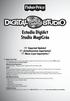 Estudio DigiArt Studio MagiCréa e Important Updates! S Actualizaciones importantes! f Mises à jour importantes! e Register Your Product For best performance, you will need software updates! Please register
Estudio DigiArt Studio MagiCréa e Important Updates! S Actualizaciones importantes! f Mises à jour importantes! e Register Your Product For best performance, you will need software updates! Please register
Guide pour l Installation des Disques Durs SATA et Configuration RAID
 Guide pour l Installation des Disques Durs SATA et Configuration RAID 1. Guide pour l Installation des Disques Durs SATA.. 2 1.1 Installation de disques durs Série ATA (SATA).. 2 1.2 Créer une disquette
Guide pour l Installation des Disques Durs SATA et Configuration RAID 1. Guide pour l Installation des Disques Durs SATA.. 2 1.1 Installation de disques durs Série ATA (SATA).. 2 1.2 Créer une disquette
USER GUIDE USB TO 4-PORT SERIAL ADAPTER GUÍA DEL USUARIO ADAPTADOR USB A 4 PUERTOS EN SERIE GUIDE D UTILISATION ADAPTATEUR USB À 4 PORTS SÉRIE
 USER GUIDE USB TO 4-PORT SERIAL ADAPTER GUÍA DEL USUARIO ADAPTADOR USB A 4 PUERTOS EN SERIE GUIDE D UTILISATION ADAPTATEUR USB À 4 PORTS SÉRIE Model: 26479 1 TABLE OF CONTENTS TABLE OF CONTENTS Introduction...
USER GUIDE USB TO 4-PORT SERIAL ADAPTER GUÍA DEL USUARIO ADAPTADOR USB A 4 PUERTOS EN SERIE GUIDE D UTILISATION ADAPTATEUR USB À 4 PORTS SÉRIE Model: 26479 1 TABLE OF CONTENTS TABLE OF CONTENTS Introduction...
Guide d installation logicielle
 Guide d installation logicielle Drivers USB pour Windows XP/2000 X-Edit Editor/Librarian pour Windows XP/2000 Nous tenons à vous remercier d avoir choisi ce processeur DigiTech USB. Ce guide d installation
Guide d installation logicielle Drivers USB pour Windows XP/2000 X-Edit Editor/Librarian pour Windows XP/2000 Nous tenons à vous remercier d avoir choisi ce processeur DigiTech USB. Ce guide d installation
SpeechiTablet Notice d utilisation
 SpeechiTablet Notice d utilisation Copyright(C) 2003-2009 Speechi Web: www.speechi.net Tel: 03-20-34-74-25 Fax: 03-20-34-74-26 E-mail: info@speechi.net Version 1.0.0 1. Introduction... 3 1.1. Contenu de
SpeechiTablet Notice d utilisation Copyright(C) 2003-2009 Speechi Web: www.speechi.net Tel: 03-20-34-74-25 Fax: 03-20-34-74-26 E-mail: info@speechi.net Version 1.0.0 1. Introduction... 3 1.1. Contenu de
CLIM/GTP/27/8 ANNEX III/ANNEXE III. Category 1 New indications/ 1 re catégorie Nouvelles indications
 ANNEX III/ANNEXE III PROPOSALS FOR CHANGES TO THE NINTH EDITION OF THE NICE CLASSIFICATION CONCERNING AMUSEMENT APPARATUS OR APPARATUS FOR GAMES/ PROPOSITIONS DE CHANGEMENTS À APPORTER À LA NEUVIÈME ÉDITION
ANNEX III/ANNEXE III PROPOSALS FOR CHANGES TO THE NINTH EDITION OF THE NICE CLASSIFICATION CONCERNING AMUSEMENT APPARATUS OR APPARATUS FOR GAMES/ PROPOSITIONS DE CHANGEMENTS À APPORTER À LA NEUVIÈME ÉDITION
